Advertentie
 Productiviteitsprofessionals zweren bij meerdere monitoren, maar we hebben niet allemaal de luxe om enorme schermen en eindeloze portefeuilles mee te nemen. Aan de andere kant is de iPad alomtegenwoordig geworden en kan hij u echt helpen productiever zijn 4 manieren om de iPad te gebruiken om het gebruik van uw pc te verbeterenVeel mensen scheiden de personal computer en de iPad in twee verschillende werelden: de pc is voor werk en de iPad is voor de lol. Maar ik denk dat beide apparaten niet aan hoeven te staan ... Lees verder .
Productiviteitsprofessionals zweren bij meerdere monitoren, maar we hebben niet allemaal de luxe om enorme schermen en eindeloze portefeuilles mee te nemen. Aan de andere kant is de iPad alomtegenwoordig geworden en kan hij u echt helpen productiever zijn 4 manieren om de iPad te gebruiken om het gebruik van uw pc te verbeterenVeel mensen scheiden de personal computer en de iPad in twee verschillende werelden: de pc is voor werk en de iPad is voor de lol. Maar ik denk dat beide apparaten niet aan hoeven te staan ... Lees verder .
Wat als ik je vertelde dat er een manier was om je iPad als tweede monitor te gebruiken, waardoor je desktop met kostbare extra centimeters werd uitgebreid? Dat zou best geweldig zijn, toch?
Nou, hier zijn drie iPad-apps waarmee je precies dat kunt doen.
Splashtop XDisplay ($ 4,99 in-app-aankoop, Mac en Windows)
Eenvoudige installatie: Arm
SplashTop is al de merkleider in krachtige afstandsbedieningssoftware voor uw pc of Mac via een iPad (u kunt zelfs films kijken), dus een tweede display-app past natuurlijk. In feite wordt dezelfde Splashtop Streamer-app gebruikt op de pc / Mac-kant als het beeldschermstuurprogramma.
Software-installatie is vrij eenvoudig, maar ik was een beetje verontrust toen ik zag dat toestemming nodig was voor een app die zichzelf Kextinstaller noemde; uit mijn hackintosh-dagen weet ik dat kexts (key extension?) kernsysteembestanden zijn, en verkeerd ermee rommelen is een van de weinige dingen die je kunt doen om een Mac kapot te maken. De dingen die ik doe in naam van testen ...
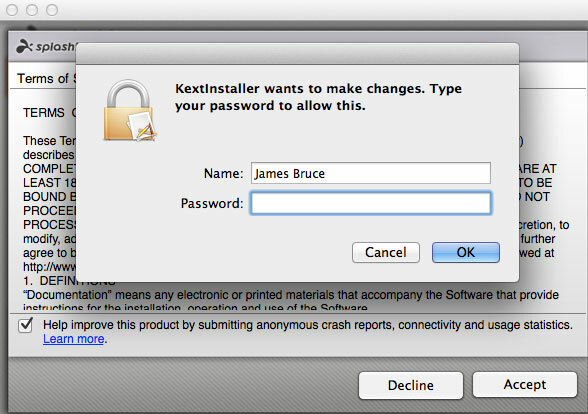
Na installatie wordt u gevraagd een gebruikersnaam en wachtwoord te maken, maar deze zijn alleen nodig voor de Splashtop 2-app voor afstandsbediening.
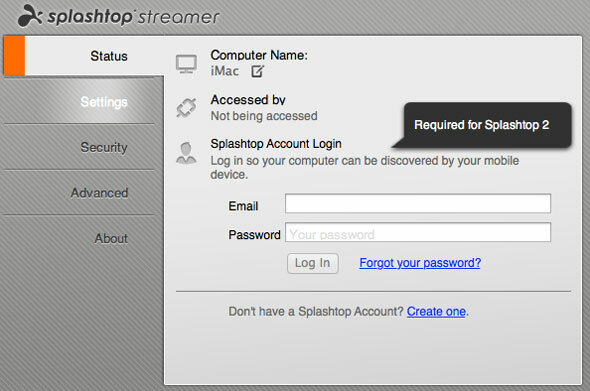
U moet echter op de klikken Veiligheid tab en maak een beveiligingscode, wat niet voor de hand ligt; en installeer ook het virtuele beeldschermstuurprogramma onder Instellingen> Geavanceerd. Een herstart is ook vereist.
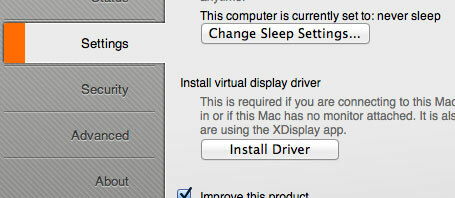
Als je daarmee klaar bent, schakel dan over naar de iPad, start XDisplay en je zou moeten zien dat je computer automatisch is ontdekt. Tik erop en het zou verbinding moeten maken, hoewel het voor mij een paar keer moest worden vernieuwd en het leek alsof de computer aan het breken was. Uiteindelijk wordt het scherm echter uitgebreid en wordt een handig hintsysteem weergegeven.
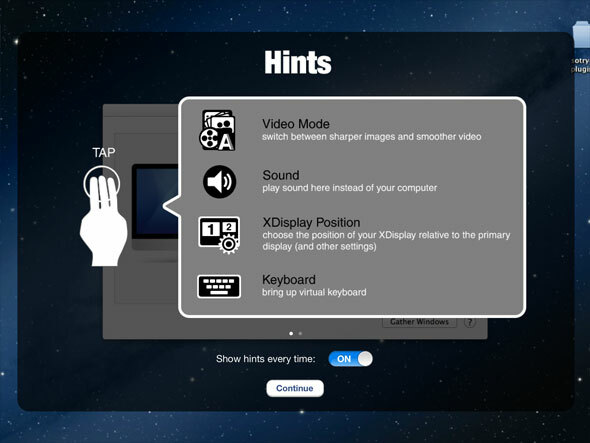
Prestaties: geweldig
Een tik met drie vingers opent de app-instellingen, waaronder een om te schakelen tussen vloeiend en scherp. In de vloeiende modus was het afspelen van video geweldig, maar de tekst is wazig.
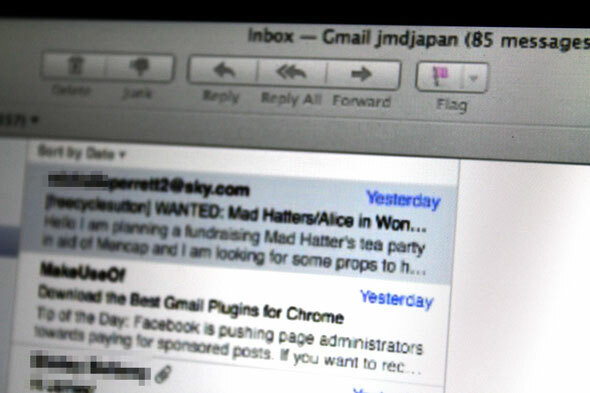
In de scherpe modus was video nog steeds speelbaar, maar de muisreactie nam een duikvlucht. De meeste tekst was gemakkelijk te lezen, maar duidelijk niet "netvlies". Het is ook vermeldenswaard dat aanraking de muisbeweging regelt, dus je zou met deze app naar desktop-applicaties moeten kunnen trekken als je dat wilde. En omdat de app resolutie onafhankelijk is, kun je ook inzoomen.
Splashtop XDisplay is gratis te downloaden met een beperking van 10 minuten en wordt momenteel voor 50% verkocht voor $ 4,99 om de volledige app te ontgrendelen. Het is lastig om in te stellen en de vereiste stappen zijn niet voor de hand liggend of gedocumenteerd op een centrale plaats, maar het werkt precies zoals het is zegt op het blik, en het kunnen schakelen tussen scherpe tekst of vloeiendere afbeeldingen maakt het geschikt voor een breed scala van toepassingen.
$ 9,99 lijkt misschien een hoge prijs om te betalen voor een app met een gemiddelde beoordeling van 2 sterren en alleen voor Mac compatibel, maar ik had geen specifieke problemen bij het gebruik hiervan, dus ik kan alleen maar aannemen dat de beoordelingen van vorige waren buggy versies.
Eenvoudige installatie: geweldig
Installeer de connectorsoftware en start opnieuw op - dat is alles. Geen wachtwoorden, geen verborgen stuurprogramma-installaties. Het werkt gewoon. De interface op MiniDisplay voor de iPad is eenvoudig, met een mooi beeld van alle herkende machines. Selecteer de machine en een paar seconden later heb je een uitgebreid bureaublad. Als op uw Mac een gebruikerswachtwoord is ingesteld, moet u dat invoeren.
Prestaties: verschrikkelijk langzaam maar glashelder
De vertraging is ondraaglijk langzaam - het zou een paar seconden duren om een venster naar het uitgebreide bureaublad te slepen en het te laten verschijnen. Alleen tekst in een e-mail of Evernote schrijven is acceptabel. De tekst is echter glashelder - hij gebruikt duidelijk de native retina-resolutie van de iPad, wat de vertraging verklaart. Het afspelen van video is onmogelijk, maar als het schrijven van e-mails of het lezen van kleine chatschermen uw belangrijkste gebruikssituatie is, bent u het macht waardeer de retina graphics.
Muisbewegingen worden uitgevoerd met een enkele tik, dus tekenen is niet mogelijk.
Mini Display is een universele app, dus je kunt het ook op je iPhone gebruiken - hoewel er maar één apparaat tegelijkertijd kan worden aangesloten, wat betekent dat je niet elk iDevice dat je bezit in de rij moet zetten. Het is ook de moeite waard om erop te wijzen dat de hogere resolutie van de iPhone hem volledig onbruikbaar maakt voor, nou ja, alles.
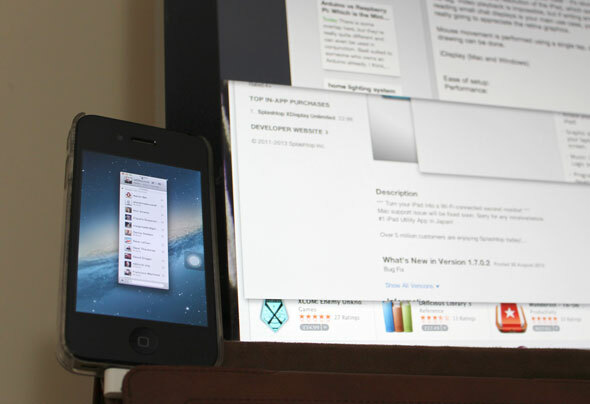
AirDisplay ($ 9,99, Mac en Windows)
Eenvoudige installatie: geweldig
Nogmaals, een enkele installatie en geen wachtwoorden om in te stellen of aanvullende stappen vereist. Als er enige verwarring was over wat te doen, wordt bij het starten van Air Display op de iPad precies uitgelegd wat u moet doen voor Mac of Windows, inclusief hoe u indien nodig een ad-hoc wifi-netwerk instelt.
![Hoe u uw iPad (of iPhone!) Kunt gebruiken als tweede monitor [iOS] hulp bij luchtweergave](/f/0b1cc7e18a26af353f20eb21d3b9edab.jpg)
Activeer en selecteer het tweede apparaat in de menubalk van de Mac of Windows AirDisplay-host om het scherm daadwerkelijk te gaan gebruiken.
Opmerking: er was een gratis versie van deze app die sindsdien is ingetrokken - de ontwikkelaars ontdekten dat het de verkoop van de volledige app afslachtte.
Prestaties: redelijk
Nogmaals, Air Display gebruikt de volledige resolutie van een iPad - die ongeveer hetzelfde is als mijn iMac, dus de pixeldichtheid maakt veel apps onbruikbaar, maar met ongelooflijk duidelijke details. Hier zijn enkele kleine Photoshop-menu's, bijvoorbeeld.
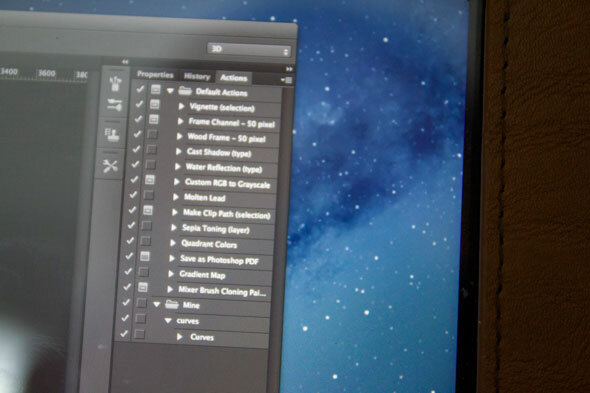
Video en algemeen gebruik is erg laggy, hoewel subjectief niet zo slecht aanvoelde als Mini-Display. U kunt zelfs rechtstreeks naar Photoshop tekenen, soepel maar zij het met een merkbare tweede vertraging tussen aanraken en het verschijnen van de lijn. Veelbetekenend is dat AirDisplay ook de mogelijkheid biedt om geen retina-resoluties gebruiken - het zit weggestopt in de voorkeuren. Als u dit uitschakelt, is het vergelijkbaar met dat van XDisplay scherp instelling, en maakt alles responsiever en UI-elementen redelijker van formaat.
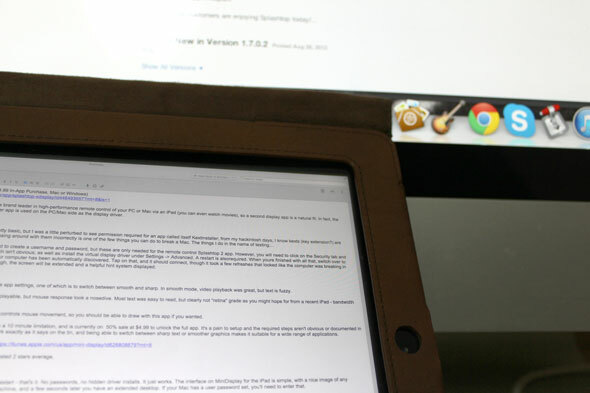
De winnaar
Om eerlijk te zijn, het proberen om de iPad als een tweede scherm te gebruiken, heeft me heel veel doen turen, ongeacht de app. Aan de andere kant is mijn belangrijkste werkmachine een 27-inch iMac - als je de iPad naast een 13-inch MacBook Air zou plaatsen, zou je meer extra's waarderen die je zou kunnen krijgen.
Voor basistaken zoals het open houden van een chatvenster, het controleren van een e-mailclient of misschien als statusmonitor - de iPad werkt uitstekend. De duidelijke winnaar voor mij in deze samenvatting moet echter Splashtop XDisplay. Ja, het wordt niet weergegeven met retina-resolutie, maar in de praktijk is dit eigenlijk beter dan de andere apps die uiteindelijk ongelooflijk gedetailleerde vensters vertoonden, maar zo klein dat ze nutteloos waren.
Met XDisplay kun je schakelen tussen een hogere kwaliteit (maar geen retina) resolutie en iets meer dan acceptabel voor een soepele videoweergave. Het wordt helaas teleurgesteld door het complexe en enigszins ontmoedigende installatieproces. AirDisplay komt een bewonderenswaardige seconde als je netvliesafbeeldingen uitschakelt en de installatie is veel vriendelijker. Het is een moeilijk gesprek tussen de twee.
Heeft u een betere oplossing gevonden om uw iPad als tweede monitor te gebruiken? Laat het ons weten in de reacties als je die hebt, of als je je iPad vaak als tweede monitor gebruikt - we horen graag je ervaringen en wat voor soort apps je daar aanmeert.
Je kan ook gebruik Sidecar om je iPad als tweede monitor te gebruiken Hoe u uw iPad kunt gebruiken als een tweede Mac-monitor met zijspanAls je een nieuwere Mac en iPad hebt, kun je als volgt profiteren van de zijspanfunctie om een extra monitor te krijgen. Lees verder .
Intro-afbeelding: ShutterStock - meerdere monitoren
James heeft een BSc in Artificial Intelligence en is CompTIA A + en Network + gecertificeerd. Hij is de hoofdontwikkelaar van MakeUseOf en brengt zijn vrije tijd door met het spelen van VR paintball en bordspellen. Hij bouwt al pc's sinds hij een kind was.
